ExifTool είναι ένα βοηθητικό πρόγραμμα γραμμής εντολών που επιτρέπει στους χρήστες του Raspberry Pi να λαμβάνουν τις πληροφορίες μεταδεδομένων διαφορετικών αρχείων πολυμέσων, όπως βίντεο, εικόνες, ήχο και αρχεία PDF. Τα μεταδεδομένα, από την άλλη πλευρά, είναι οι πληροφορίες για ένα συγκεκριμένο αρχείο, όπως το όνομα αρχείου, ο χρόνος δημιουργίας, ο τύπος αρχείου και ούτω καθεξής.
Αυτό το εργαλείο είναι χρήσιμο για χρήστες του Raspberry Pi που ενδιαφέρονται να βρουν πλήρεις πληροφορίες σχετικά με ένα συγκεκριμένο αρχείο πολυμέσων. Μπορείτε να εγκαταστήσετε αυτήν την εφαρμογή ακολουθώντας τις οδηγίες αυτού του άρθρου.
Πώς να εγκαταστήσετε το ExifTool στο Raspberry Pi
Εγκατάσταση ExifTool στο Raspberry Pi είναι απλό, καθώς το αποθετήριο του προστίθεται στην επίσημη λίστα πηγών του Raspberry Pi. Ωστόσο, προτού προχωρήσετε στη διαδικασία εγκατάστασης, βεβαιωθείτε ότι η λίστα είναι ενημερωμένη και εάν όχι, μπορείτε να χρησιμοποιήσετε την ακόλουθη εντολή για να ενημερώσετε τη λίστα.
$ sudo εύστοχη ενημέρωση && sudo κατάλληλη αναβάθμιση -Υ
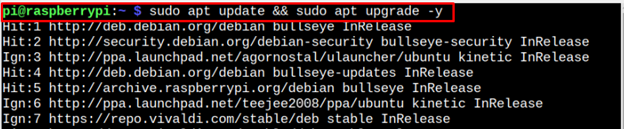
Μετά την ενημέρωση της λίστας Raspberry Pi, μπορείτε να εγκαταστήσετε ExifTool στο σύστημα Raspberry Pi χρησιμοποιώντας την ακόλουθη εντολή:
$ sudo κατάλληλος εγκαθιστώ -Υ libimage-exiftool-perl 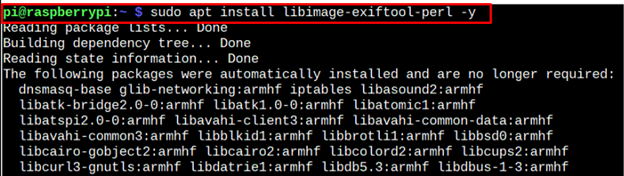
Μόλις το ExifTool Η εγκατάσταση ολοκληρώθηκε, μπορείτε να εκτελέσετε την ακόλουθη εντολή για να ελέγξετε για την έκδοση που είναι εγκατεστημένη στο Raspberry Pi.
$ exiftool -παρακολουθώ 
Δοκιμή ExifTool στο Raspberry Pi
Να δοκιμάσω ExifTool στο Raspberry Pi, πρέπει να δώσετε το όνομα αρχείου με το “exiftool” εντολή για ανάκτηση των πληροφοριών μεταδεδομένων που σχετίζονται με αυτό το αρχείο. Η σύνταξη για την εκτέλεση της εντολής παρέχεται παρακάτω:
$ exiftool < όνομα αρχείου > 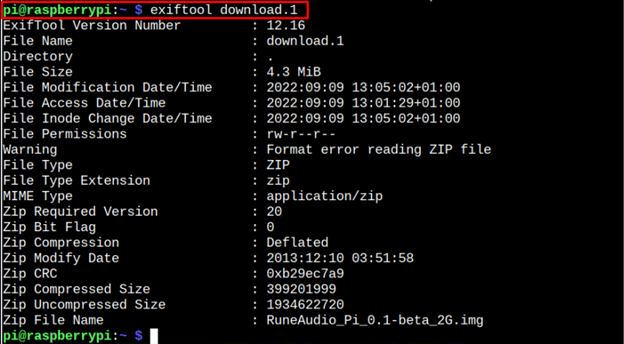
Μπορείτε να αντικαταστήσετε το <όνομα_αρχείου> με το όνομα του αρχείου που θέλετε να λάβετε πληροφορίες μεταδεδομένων. Ωστόσο, θα πρέπει επίσης να είστε προσεκτικοί στην παροχή της διαδρομής του αρχείου στην περίπτωσή μας, καθώς λαμβάνουμε τις πληροφορίες μεταδεδομένων ενός αρχείου pdf που τοποθετείται στο φάκελο 'Λήψεις'. Σε αυτή την περίπτωση, η σύνταξη θα είναι όπως αυτή που δίνεται παρακάτω:
$ exiftool < μονοπάτι του αρχείο > 
Αφαίρεση ExifTool από το Raspberry Pi
Αφαίρεση ExifTool από το Raspberry Pi είναι τόσο απλή όσο η εγκατάσταση του στο σύστημά σας. Μπορείτε να χρησιμοποιήσετε την ακόλουθη εντολή για να αφαιρέσετε το εργαλείο από το σύστημα Raspberry Pi με επιτυχία.
$ sudo apt remove libimage-exiftool-perl -Υ 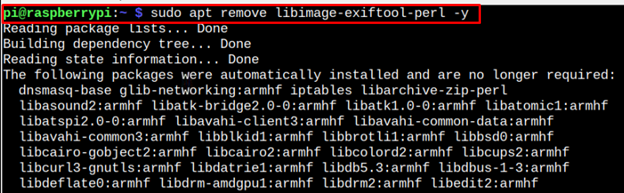
Η παραπάνω εντολή καταργεί με επιτυχία το ExifTool με τα εγκατεστημένα πακέτα στο σύστημα Raspberry Pi.
συμπέρασμα
ExifTool είναι ένα ελαφρύ βοηθητικό πρόγραμμα γραμμής εντολών για την εύρεση των πληροφοριών μεταδεδομένων διαφορετικών αρχείων πολυμέσων, όπως βίντεο, εικόνων, ήχου και pdf. Μπορείτε να εγκαταστήσετε απευθείας αυτό το εργαλείο στο σύστημα Raspberry Pi από τη λίστα προέλευσης μέσω της εντολής εγκατάστασης apt. Μετά την εγκατάσταση, πρέπει να εκτελέσετε την εντολή “exiftool” με το όνομα αρχείου για να λάβετε τις πληροφορίες μεταδεδομένων του καθορισμένου αρχείου στο τερματικό Raspberry Pi.